我们在使用电脑的时候会需要加密文件来保护数据,但是win10数据保护灰色怎么解决?用户们可以直接的借助其他的解压软件进行密码设置,下面就让本站来为用户们来仔细的介绍一下win10数据保护灰色的解决方法吧。
win10数据保护灰色的解决方法
1、可以借助其他的解压软件进行密码设置,这里小编以2345好压软件为例,右击想要进行加密的文件夹,在菜单中选择“添加到XXX文件”,XXX为文件夹名字。
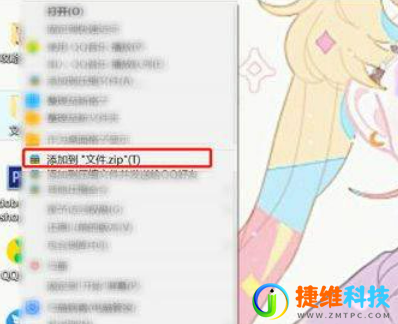
2、在文件夹解压完成之后,双击打开过关压缩完成的文件。
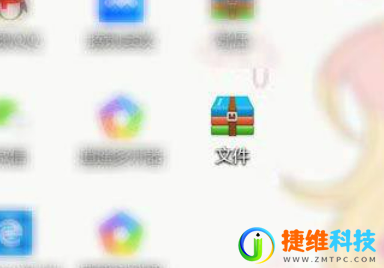
3、在最上方选择【密码】。
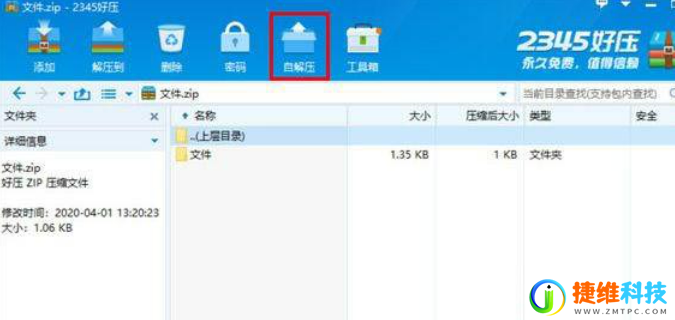
4、在密码选择项中选择【设置新的密码】,设置密码点击确定即可。
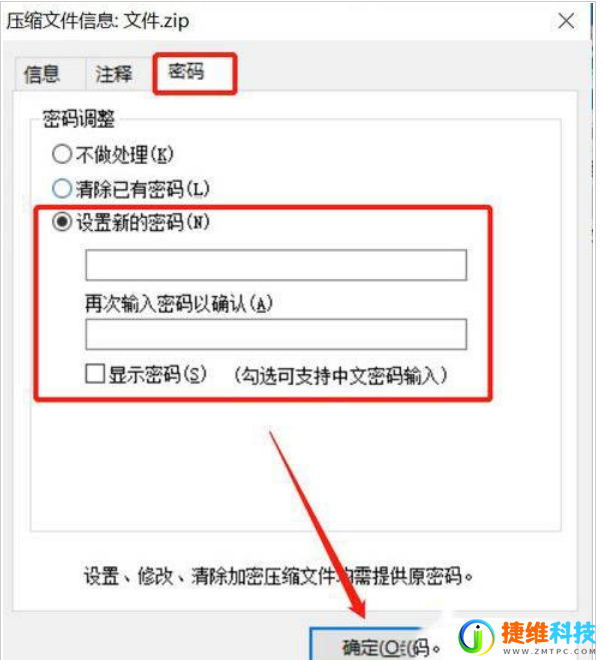
 微信扫一扫打赏
微信扫一扫打赏 支付宝扫一扫打赏
支付宝扫一扫打赏